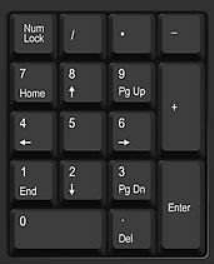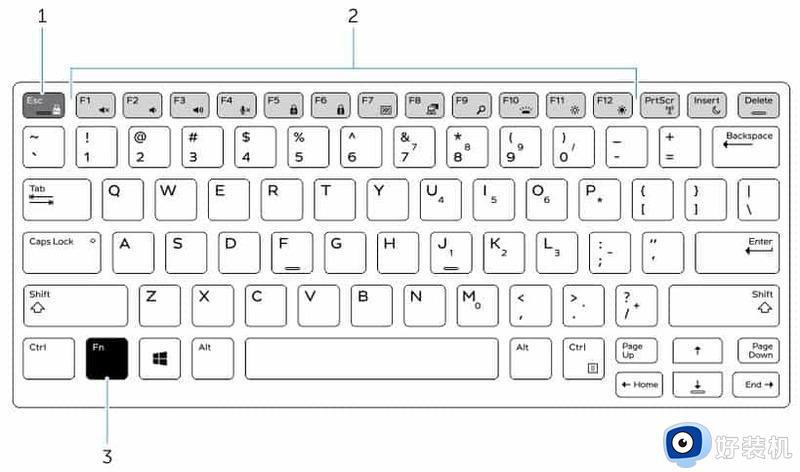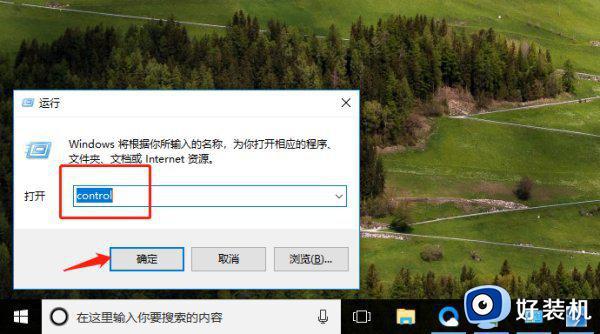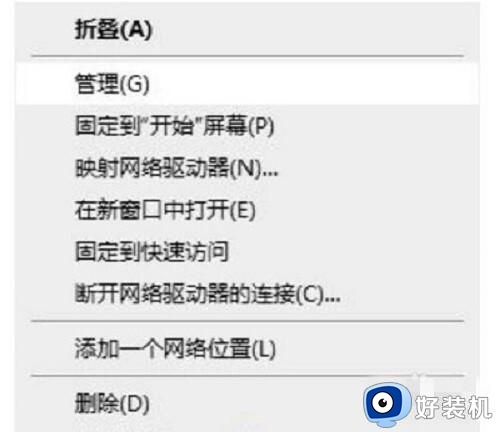电脑键盘打不了字怎么办 电脑键盘怎么打不了字
时间:2020-12-18 09:46:07作者:huige
键盘是我们在电脑中输入文字的时候必不可少的工具,可是有时候会遇到一些问题,例如有用户在使用键盘的时候,发现打不了字,这让不少用户很是困扰,那么遇到这样的问题该怎么办呢,针对这个问题,小编给大家整理了解决方法,这就一起来看看电脑键盘打不了字的解决方法吧。
具体步骤如下:
1、电脑键盘打不出字时,如果你急着要打出字,那么可以先调出软键盘来用一下。
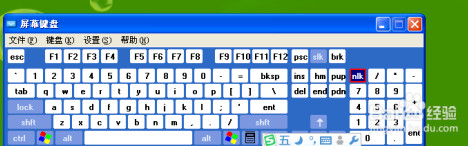
2、首先确认下键盘与电脑的连接有没有问题,以及数据线是否受到损坏,再看一下numlock键是否开启,如果没有开启也是无法打字的。

3、接下来是说解决电脑键盘打不出字的方法,在桌面上找到“我的电脑”然后右键一下并点选“管理”。
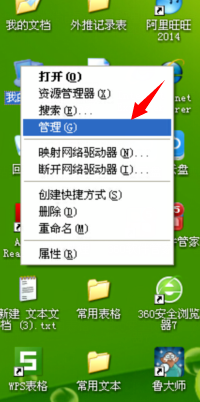
4、右键点选管理选项下进入到计算机管理选项界面,然后我们这里点击打开系统工具选项下的“设备管理器”。
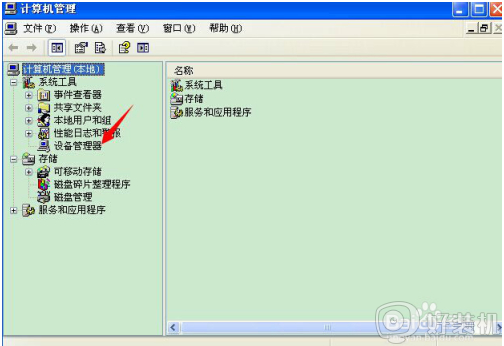
5、进入设备管理器选项后,我们在其选项的右侧窗口中找到“键盘”选项,这里点击展开它。
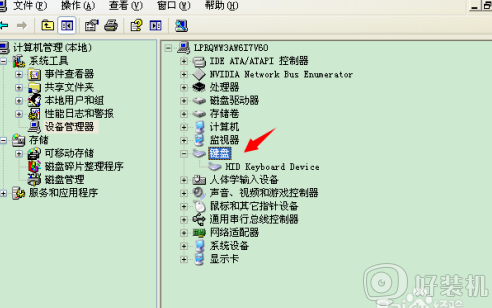
6、点击展开键盘选项后,在它其下方的HID选项中我们再次右键并点选“更新驱动程序”选项即可。
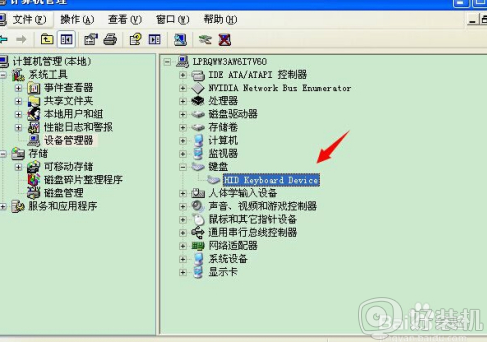
上面给大家讲解的就是电脑键盘打不了字的详细解决方法,有遇到相同情况的用户们可以采取上面的方法步骤来进行解决吧, 希望能够帮助到大家。